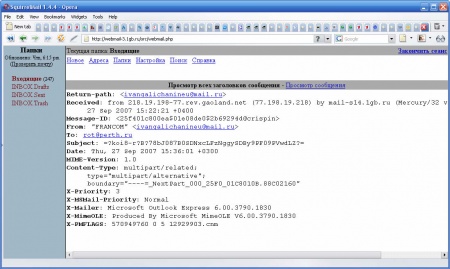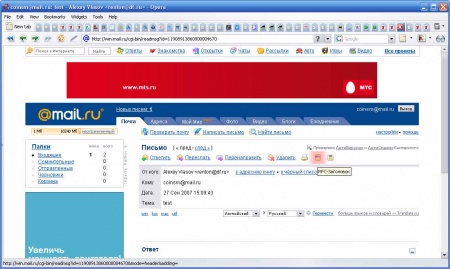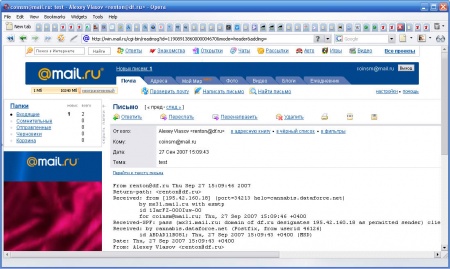Технические заголовки письма
Материал из 1GbWiki.
| Версия 15:33, 26 сентября 2007 (править) Renton (Обсуждение | вклад) (Новая: '''Технические заголовки письма''' (англ. e-mail headers, e-mail RFC headers, e-mail Internet headers или просто заголовки) - служеб...) ← К предыдущему изменению |
Версия 15:00, 27 сентября 2007 (править) (отменить) Renton (Обсуждение | вклад) (→Outlook Express) К следующему изменению → |
||
| Строка 38: | Строка 38: | ||
| == Просмотр заголовков письма в различных почтовых клиентах == | == Просмотр заголовков письма в различных почтовых клиентах == | ||
| === Outlook Express === | === Outlook Express === | ||
| - | *Кликнуть правой клавишей мышки по нужному письму и из выпадающего меню выбрать | + | *Кликнуть правой клавишей мышки по нужному письму и из выпадающего меню выбрать пункт '''Свойства''': |
| - | ::::::::[[Изображение:Outlook express 1.jpg|450px|thumb|left|Пункт меню | + | ::::::::[[Изображение:Outlook express 1.jpg|450px|thumb|left|Пункт меню [Свойства]]]<br clear="both" /> |
| - | *В появившемся окне выбрать закладку '''Подробно''' | + | *В появившемся окне выбрать закладку '''Подробно''': |
| - | ::::::::[[Изображение:Outlook express 2.jpg|450px|thumb|left|Пункт меню | + | ::::::::[[Изображение:Outlook express 2.jpg|450px|thumb|left|Просмотр заголовков]]<br clear="both" /> |
| + | |||
| + | === Microsoft Outlook === | ||
| + | *Кликнуть правой клавишей мышки по нужному письму и из выпадающего меню выбрать пункт '''Парамерты''': | ||
| + | ::::::::[[Изображение:Microsoft Outlook 1.jpg|450px|thumb|left|Пункт меню [Свойства]]]<br clear="both" /> | ||
| + | *Технические заголовки будут отображены в отдельном окне в блоке '''Заголовки Интернета''': | ||
| + | ::::::::[[Изображение:Microsoft Outlook 2.jpg|450px|thumb|left|Просмотр заголовков]]<br clear="both" /> | ||
| + | |||
| + | === The Bat! === | ||
| + | *Выделить левой клавишей мышки нужное письмо и из основного меню выбрать пункт '''Вид''' -> '''Показать заголовки (RFC-822)''': | ||
| + | ::::::::[[Изображение:The Bat! 1.jpg|450px|thumb|left|Пунт меню [Показать заголовки (RFC-822)]]]<br clear="both" /> | ||
| + | *В нижнем окне просмотра письма будут отображены полные залоговки: | ||
| + | ::::::::[[Изображение:The Bat! 2.jpg|450px|thumb|left|Просмотр заголовков]]<br clear="both" /> | ||
| + | |||
| + | === Opera === | ||
| + | *Кликнуть правой клавишей мышки по нужному письму и из выпадающего меню выбрать пунт '''View all headers and messages''' (Показать все заголовки и сообщения): | ||
| + | ::::::::[[Изображение:Opera 1.jpg|450px|thumb|left|Пункт меню [View all headers and messages]]]<br clear="both" /> | ||
| + | *В нижнем окне просмотра письма будут отображены полные залоговки и тело сообщения: | ||
| + | ::::::::[[Изображение:Opera 2.jpg|450px|thumb|left|Просмотр заголовков]]<br clear="both" /> | ||
| + | |||
| + | === Thunderbird === | ||
| + | *Выделить левой клавишей мышки нужное письмо и из основного меню выбрать пункт '''Вид''' -> '''Исходный текст сообщения''': | ||
| + | ::::::::[[Изображение:Thunderbird 1.jpg|450px|thumb|left|Пунт меню [Исходный текст сообщения]]]<br clear="both" /> | ||
| + | *Исходный текст будет открыт в отдельном окне просмотра сообщения: | ||
| + | ::::::::[[Изображение:Thunderbird 2.jpg|450px|thumb|left|Просмотр заголовков]]<br clear="both" /> | ||
| + | |||
| + | === Web-интерфейс 1Gb.ru (SquirrelMail) === | ||
| + | *Находясь в режиме прочтения сообщения кликните левой кнопкой мышки по ссылке '''Просмотреть все заголовки''': | ||
| + | ::::::::[[Изображение:1Gb.ru 1.jpg|450px|thumb|left|Ссылка [Просмотреть все заголовки]]]<br clear="both" /> | ||
| + | ::::::::[[Изображение:1Gb.ru 2.jpg|450px|thumb|left|Просмотр заголовков]]<br clear="both" /> | ||
| + | |||
| + | === Web-интерфейс mail.ru === | ||
| + | *Находясь в режиме прочтения сообщения кликните левой кнопкой мышки по пиктограмме '''RFC''': | ||
| + | ::::::::[[Изображение:Mail.ru 1.jpg|450px|thumb|left|Пиктограмма RFC]]<br clear="both" /> | ||
| + | ::::::::[[Изображение:Mail.ru 2.jpg|450px|thumb|left|Просмотр заголовков]]<br clear="both" /> | ||
Версия 15:00, 27 сентября 2007
Технические заголовки письма (англ. e-mail headers, e-mail RFC headers, e-mail Internet headers или просто заголовки) - служебная информация (текст) формируемая как почтовым клиентом, так и почтовыми релеями, через которые проходит письмо в процессе доставки получателю; добавляется в начало письма в строго определенной последовательности и формате.
Содержание |
Общая информация
Заголовки письма содержат важные сведения. Некоторыми заголовками мы пользуемся постоянно и их можно редактировать при создании письма, например:
- From: (от кого)
- To: (кому)
- Сс: (копия)
- Bcc: (скрытая копия)
- Subject: (тема сообщения)
Другие заголовки формирует почтовый клиент (MUA), например:
- Data: (дата отправки письма)
- Content-Type: (формат и кодировка сообщения)
- X-Mailer: (название и версия почтовой программы)
Остальные заголовки формируются почтовыми серверами или сторонними программами, которые могут принимать участие в обработке электронной почты (например, антивирусы/антиспам).
Полные заголовки письма могут выглядить примерно так:
Received: from spooler by mail-s7-aux1.in-solve.hidden (Mercury/32 v4.52); 26 Sep 2007 17:44:30 +0400
X-Envelope-To: <ivan@example.ru>
Return-path: <alexey@example.com>
Received: from cannabis.dataforce.net (195.42.160.18) by mail-s7.1gb.ru (Mercury/32 v4.52) with ESMTP ID MG005A78; 26 Sep 2007 17:35:16 +0400
Received: by cannabis.dataforce.net (Postfix, from userid 46126) id 162B911B2FF; Wed, 26 Sep 2007 17:33:48 +0400 (MSD)
Date: Wed, 26 Sep 2007 17:33:47 +0400
From: Alexey Vlasov <alexey@example.com>
To: ivan@example.ru
Subject: test
Message-ID: <20070926133347.GA8842@cannabis.dataforce.net>
MIME-Version: 1.0
Content-Type: text/plain; charset=koi8-r
Content-Disposition: inline
User-Agent: Mutt/1.5.16 (2007-06-09)
Анализ заголовков позволяет помочь решить множество проблем связанных с доставкой, фильтрацией, потерей электронной почты и для обычных пользователей сети Интернет важно не понимать их, а знать, как их посмотреть в своей почтовой программе, чтобы затем передать их квалифицированному специалисту для решения проблемы.
Просмотр заголовков письма в различных почтовых клиентах
Outlook Express
- Кликнуть правой клавишей мышки по нужному письму и из выпадающего меню выбрать пункт Свойства:
- В появившемся окне выбрать закладку Подробно:
Microsoft Outlook
- Кликнуть правой клавишей мышки по нужному письму и из выпадающего меню выбрать пункт Парамерты:
- Технические заголовки будут отображены в отдельном окне в блоке Заголовки Интернета:
The Bat!
- Выделить левой клавишей мышки нужное письмо и из основного меню выбрать пункт Вид -> Показать заголовки (RFC-822):
- В нижнем окне просмотра письма будут отображены полные залоговки:
Opera
- Кликнуть правой клавишей мышки по нужному письму и из выпадающего меню выбрать пунт View all headers and messages (Показать все заголовки и сообщения):
- В нижнем окне просмотра письма будут отображены полные залоговки и тело сообщения:
Thunderbird
- Выделить левой клавишей мышки нужное письмо и из основного меню выбрать пункт Вид -> Исходный текст сообщения:
- Исходный текст будет открыт в отдельном окне просмотра сообщения:
Web-интерфейс 1Gb.ru (SquirrelMail)
- Находясь в режиме прочтения сообщения кликните левой кнопкой мышки по ссылке Просмотреть все заголовки:
Web-интерфейс mail.ru
- Находясь в режиме прочтения сообщения кликните левой кнопкой мышки по пиктограмме RFC:
![Пункт меню [Свойства]](/wiki/images/thumb/7/7a/Outlook_express_1.jpg/450px-Outlook_express_1.jpg)
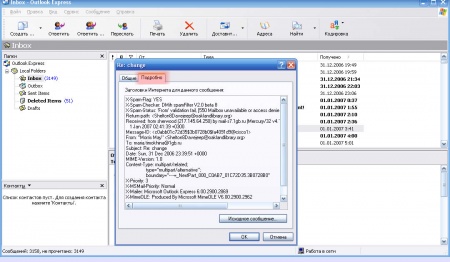
![Пункт меню [Свойства]](/wiki/images/thumb/b/be/Microsoft_Outlook_1.jpg/450px-Microsoft_Outlook_1.jpg)
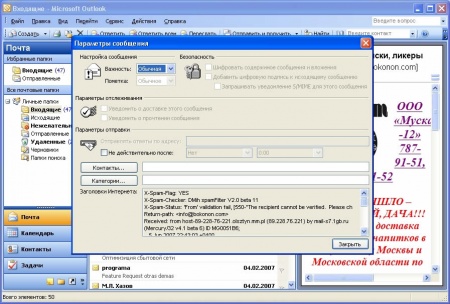
![Пунт меню [Показать заголовки (RFC-822)]](/wiki/images/thumb/e/e4/The_Bat%21_1.jpg/450px-The_Bat%21_1.jpg)
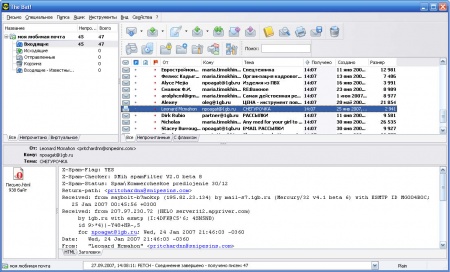
![Пункт меню [View all headers and messages]](/wiki/images/thumb/3/3d/Opera_1.jpg/450px-Opera_1.jpg)
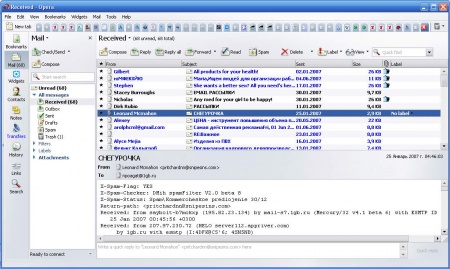
![Пунт меню [Исходный текст сообщения]](/wiki/images/thumb/9/9f/Thunderbird_1.jpg/450px-Thunderbird_1.jpg)
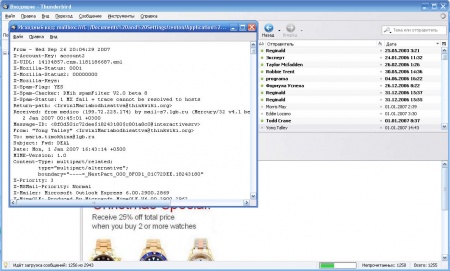
![Ссылка [Просмотреть все заголовки]](/wiki/images/thumb/7/7f/1Gb.ru_1.jpg/450px-1Gb.ru_1.jpg)